Windowsでbash_profileを設定!WSLで環境変数をカスタマイズする方法
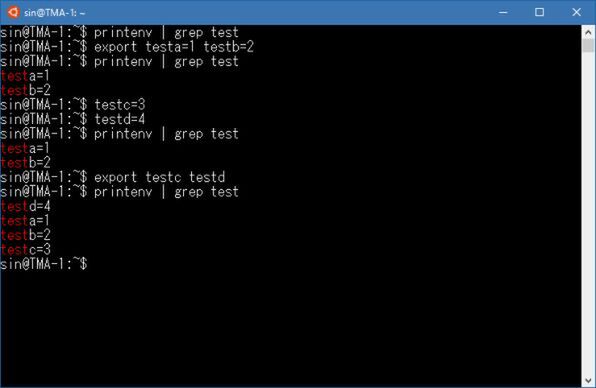
この記事では、WSL(Windows Subsystem for Linux)を使用してWindows上でbashprofileを設定し、環境変数をカスタマイズする方法について説明します。bashprofileは、Bashシェルの起動時に自動的に読み込まれる設定ファイルで、ユーザーが環境変数やエイリアス、パスの設定をカスタマイズできます。Windows上でLinux環境を構築することで、より柔軟な開発環境を実現できます。具体的には、WSLのインストールからbash_profileの作成、編集、設定変更の反映方法までを順を追って説明します。
イントロダクション
Windows上でWSL(Windows Subsystem for Linux)を利用することで、Bashシェルを活用し、効率的な作業環境を構築できます。Bashシェルの設定ファイルであるbashprofileを適切に設定することで、環境変数やエイリアス、パスの設定をカスタマイズできます。この記事では、bashprofileの設定方法と、WSLを用いた環境変数のカスタマイズ方法について詳しく説明します。まず、WSLのインストールとbashprofileの作成方法について触れていきます。bashprofileを編集することで、作業の効率化を図ることができます。
WSLのインストールと設定
Windowsでbash_profileを設定するには、まずWSL(Windows Subsystem for Linux)をインストールする必要があります。WSLは、Windows上でLinux環境を構築できる機能で、Microsoft Storeから簡単にインストールできます。インストールが完了したら、WSLを起動し、Linuxディストリビューションを選択して初期設定を行います。
WSLのインストールが完了すると、Bashシェルが利用できるようになります。Bashシェルは、Linux環境でよく使われるシェルで、コマンドラインからさまざまな操作を行うことができます。bash_profileは、Bashシェルの起動時に自動的に読み込まれる設定ファイルで、環境変数やエイリアス、パスの設定をカスタマイズできます。
bash_profileを作成するには、WSLを起動し、ホームディレクトリに移動して.bash_profileというファイルを作成します。作成したファイルに、環境変数やエイリアスの設定を記述することで、Bashシェルの起動時に自動的に読み込まれるようになります。例えば、export PATH=$PATH:/usr/local/binのように記述することで、PATHに新しいディレクトリを追加できます。
bash_profileの作成と編集
Windows上でWSL(Windows Subsystem for Linux)をインストールすると、Bashシェルを利用できるようになります。Bashシェルは、bashprofileという設定ファイルを起動時に自動的に読み込むことで、環境変数やエイリアス、パスの設定をカスタマイズできます。では、実際にbashprofileを作成し、編集してみましょう。まず、WSLを起動し、ホームディレクトリに移動します。ホームディレクトリに.bash_profileというファイルが存在しない場合は、新規に作成する必要があります。
bashprofileの作成や編集を行うには、テキストエディタを使用します。一般的には、nanoやvimなどのコマンドラインベースのエディタが利用されます。たとえば、nanoエディタを使用して.bashprofileを作成または編集するには、nano ~/.bash_profileというコマンドを実行します。このファイルに、環境変数の設定やエイリアスの定義などを記述していくことで、効率的な作業環境を構築できます。
たとえば、環境変数を設定するには、export 変数名=値という形式のコマンドを.bash_profileに記述します。これにより、Bashシェル起動時にこの環境変数が自動的に設定されるようになります。また、エイリアスを設定することで、長いコマンドを簡略化することも可能です。エイリアスの設定は、alias エイリアス名='コマンド'という形式で行います。設定変更を反映させるには、source ~/.bash_profileコマンドを実行する必要があります。これにより、現在のシェルセッションに変更が適用されます。
環境変数のカスタマイズ
Windowsでbashprofileを設定するには、まずWSL(Windows Subsystem for Linux)をインストールする必要があります。WSLを使用することで、Windows上でLinux環境を構築でき、Bashシェルを利用できるようになります。bashprofileは、Bashシェルの起動時に自動的に読み込まれる設定ファイルで、環境変数やエイリアス、パスの設定をカスタマイズできます。これにより、ユーザーは自分の作業環境を効率化できます。
bashprofileを作成または編集するには、まずWSLを起動し、ホームディレクトリに移動します。次に、touch ~/.bash_profileコマンドを使用してbashprofileファイルを作成し、nano ~/.bash_profileコマンドでファイルを編集します。ここで、環境変数の設定や、便利なエイリアスの登録など、さまざまなカスタマイズが可能です。設定変更を反映させるには、source ~/.bash_profileコマンドを実行します。これにより、次回Bashシェルを起動したときに、新しい設定が有効になります。
設定の反映と確認
bash_profileの設定を反映させるには、source ~/.bash_profileコマンドを実行する必要があります。このコマンドにより、Bashシェルが新たに設定した内容を即座に読み込み、環境変数やエイリアスが有効になります。設定変更後、このコマンドを実行しないと、新しい設定が反映されず、期待どおりの動作にならない場合があります。
設定が正しく反映されたかどうかを確認するには、echo $変数名コマンドを使って、環境変数の値を確認することができます。例えば、echo $PATHと入力すると、現在のPATHの値が表示され、bashprofileで設定した内容が正しく反映されているかどうかを確認できます。また、aliasコマンドを使って、定義したエイリアスの一覧を表示することもできます。これにより、bashprofileの設定が正しく機能していることを確認できます。
このようにして、bash_profileの設定を反映させ、確認することで、WSL上のBashシェルをより快適に利用できるようになります。環境変数やエイリアスを適切に設定することで、日々の作業効率を向上させることができるでしょう。
よくあるエラーと解決策
bashprofileを設定する際には、様々なエラーに遭遇する可能性があります。例えば、構文エラー が発生した場合、bashprofileの内容に誤りがあることを示しています。この場合、エラーメッセージをよく読み、該当する行を修正する必要があります。また、パーミッションエラー が発生した場合、bash_profileのアクセス権限に問題があることを示しています。この場合、chmod コマンドを使用して適切な権限を設定する必要があります。
さらに、bashprofileの変更を反映させるために source ~/.bash_profile コマンドを実行する必要がありますが、このコマンドを実行しても変更が反映されない場合があります。このような場合は、WSLを再起動 するか、別のターミナルウィンドウを開いて変更が反映されているか確認する必要があります。また、bashprofileに設定した環境変数 が他のシェルスクリプトやアプリケーションで正しく参照されているか確認することも重要です。
まとめ
Windowsでbashprofileを設定するには、まずWSL(Windows Subsystem for Linux)をインストールする必要があります。WSLをインストールすることで、Windows上でLinux環境を構築でき、Bashシェルを利用できます。bashprofileは、Bashシェルの起動時に自動的に読み込まれる設定ファイルであり、環境変数やエイリアス、パスの設定をカスタマイズできます。これにより、Windowsでの作業効率を向上させることができます。
bashprofileの作成や編集は、テキストエディタを使用して行います。作成したbashprofileに環境変数を設定することで、特定のアプリケーションやコマンドをスムーズに利用できます。設定変更を反映させるには、source ~/.bash_profileコマンドを実行します。これにより、変更内容が直ちに適用され、新しい環境で作業を進められます。
さらに、bash_profileを適切に設定することで、コマンドプロンプトやPowerShellでは実現できない柔軟なカスタマイズが可能です。例えば、頻繁に使用するコマンドをエイリアスに登録することで、入力の手間を省けます。また、特定のディレクトリへのパスを通すことで、ファイルやディレクトリへのアクセスが容易になります。
よくある質問
WSLでbash_profileを設定する方法は?
WSL(Windows Subsystem for Linux)でbash_profileを設定するには、まずLinuxディストリビューションをインストールする必要があります。インストール後、WSLを起動し、~/.bash_profile ファイルを作成または編集します。このファイルに、環境変数の設定やシェルのカスタマイズを記述できます。例えば、export PATH=$PATH:/mnt/c/Program Files/nodejs のように記述することで、Node.js のパスを通すことができます。また、alias ll='ls -al' のように記述することで、コマンドのエイリアスを設定できます。変更を有効にするには、source ~/.bash_profile を実行するか、WSLを再起動します。
bash_profileに記述する環境変数の設定方法は?
bash_profileに環境変数を設定するには、export コマンドを使用します。例えば、export JAVA_HOME=/usr/lib/jvm/java-11-openjdk-amd64 のように記述することで、Java のホームディレクトリを設定できます。また、export PATH=$PATH:$JAVA_HOME/bin のように記述することで、Javaのコマンドが使用できるようになります。環境変数の設定は、複数の行に渡って記述することもできます。重要なのは、export キーワードを使用して変数を宣言することです。
WSLのbash_profileはどこに保存される?
WSLのbash_profileは、通常 ~/.bash_profile に保存されます。~ は、ユーザーのホームディレクトリを指します。Windowsのファイルエクスプローラーからこのファイルにアクセスするには、\wsl$<ディストリビューション名>home<ユーザー名>.bash_profile のように入力します。ここで、<ディストリビューション名> はインストールしたLinuxディストリビューションの名前、<ユーザー名> はWSLでのユーザー名です。エクスプローラーで隠しファイルを表示する設定にする必要があります。
bash_profileの変更を有効にする方法は?
bashprofileの変更を有効にするには、source ~/.bash_profile を実行します。このコマンドは、bashprofileを再読み込みし、変更を現在のシェルセッションに適用します。または、WSLを再起動することでも変更を有効にできます。再起動は、wsl --shutdown コマンドを実行してWSLをシャットダウンし、再度WSLを起動することで行います。変更を有効にすることで、新しく設定した環境変数やエイリアス が使用できるようになります。
Deja una respuesta
Lo siento, debes estar conectado para publicar un comentario.
関連ブログ記事